Vytvoření kanálu v mobilní aplikaci YouTube
Ne všichni uživatelé mají přístup k plné verzi webu YouTube a mnoho z nich preferuje mobilní aplikaci. Přestože se v něm funkce liší od verze v počítači, existují zde některé základní funkce. V tomto článku budeme hovořit o vytvoření kanálu v mobilní aplikaci YouTube a bližším pohledu na každý krok.
Obsah
Vytvořte si kanál v mobilní aplikaci YouTube
V tomto procesu není nic obtížného a dokonce i nezkušený uživatel může díky jednoduchému a intuitivnímu rozhraní snadno zjistit aplikaci. Obvykle je vytvoření kanálu rozděleno na několik kroků, podrobněji se podíváme na každý.
Krok 1: Vytvořte profil Google
Pokud již máte účet se společností Google, přihlaste se pomocí mobilní aplikace YouTube a tento krok přeskočte. Pro všechny ostatní uživatele je potřeba vytvořit e-mail, který bude následně spojen nejen se službou YouTube, ale i dalšími službami společnosti Google. To se děje jenom v několika krocích:
- Spusťte aplikaci a klikněte na ikonu avatar v pravém horním rohu.
- Vzhledem k tomu, že vstup do profilu ještě nebyl dokončen, budou okamžitě nabídnuty, aby vstoupili do tohoto profilu. Stačí kliknout na příslušné tlačítko.
- Vyberte účet, který chcete přihlásit, a pokud ještě nebyl vytvořen, klepněte na znaménko plus naproti nápisu "Účet" .
- Zde zadejte e-mail a heslo, a pokud není profil, klikněte na "Nebo vytvořit nový účet" .
- Nejprve budete muset zadat své jméno a příjmení.
- Následující okno zobrazuje obecné informace - pohlaví, den, měsíc a narozeniny.
- Vytvořte jedinečnou e-mailovou adresu. Pokud nejsou žádné nápady, použijte tipy ze samotné služby. Generuje adresy založené na zadaném názvu.
- Vydejte se složitým heslem, abyste se chránili před hackováním.
- Vyberte zemi a zadejte telefonní číslo. V této fázi můžete tento krok přeskočit, nicméně důrazně doporučujeme, abyste tyto informace později vyplnili, aby se obnovil přístup k vašemu profilu, pokud se něco stane.
- Dále budete vyzváni, abyste se seznámili s pravidly pro používání služeb od společnosti Google a proces vytváření profilu byl dokončen.

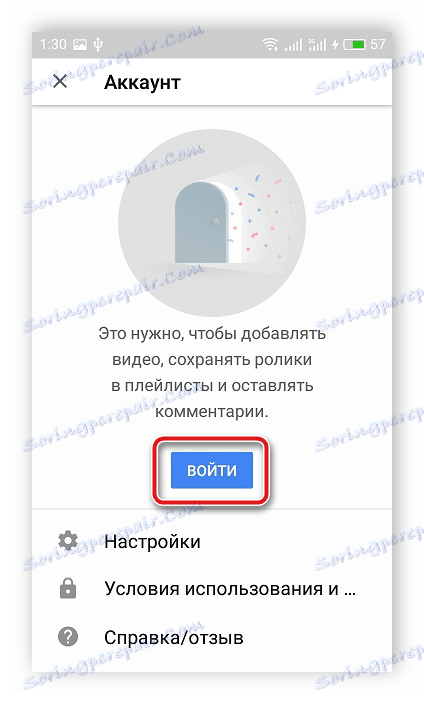
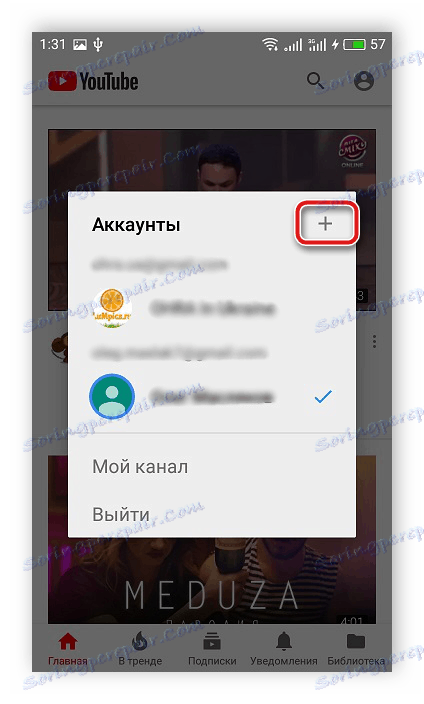
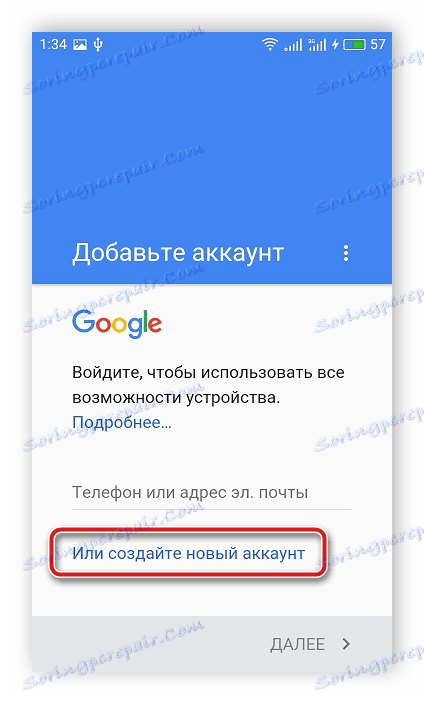
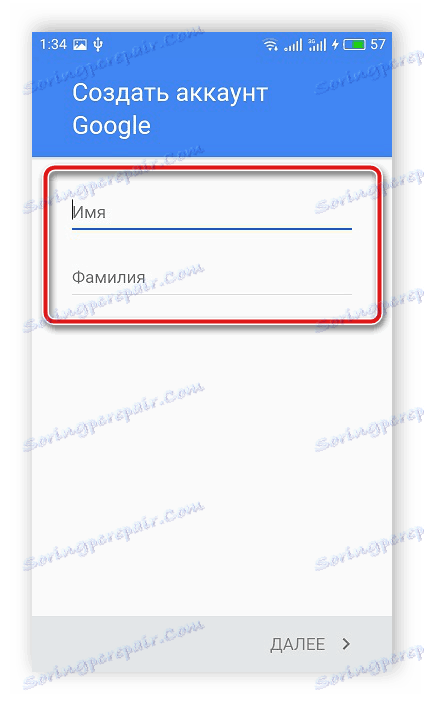
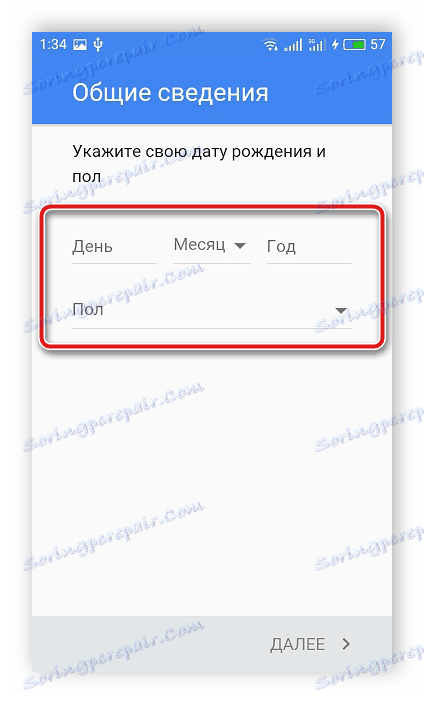
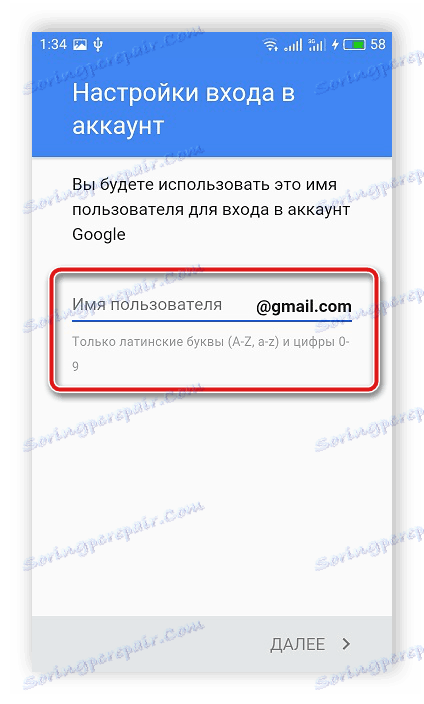


Viz též:
Vytvoření účtu Google na smartphonu s Androidem
Jak obnovit heslo v účtu Google
Jak obnovit svůj účet společnosti Google
Krok 2: Vytvořte kanál YouTube
Nyní, když jste vytvořili sdílený účet pro služby Google, můžete přejít na kanál YouTube. Jeho přítomnost vám umožní přidat vlastní videa, nechat komentáře a vytvořit playlisty.
- Spusťte aplikaci a klikněte na avatar v pravém horním rohu.
- V okně, které se otevře, vyberte možnost "Přihlásit se" .
- Klikněte na právě vytvořený účet nebo vyberte jiný.
- Označte svůj kanál vyplněním příslušných řádků a klepněte na "Vytvořit kanál" . Vezměte prosím na vědomí, že název by neměl porušovat pravidla hostingu videa, jinak může být profil zablokován.

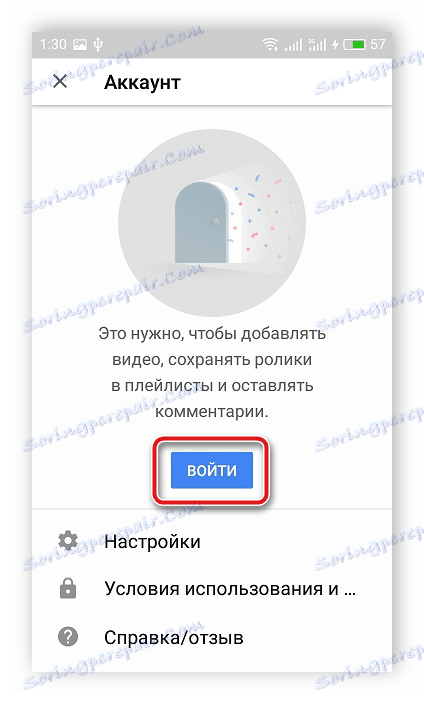
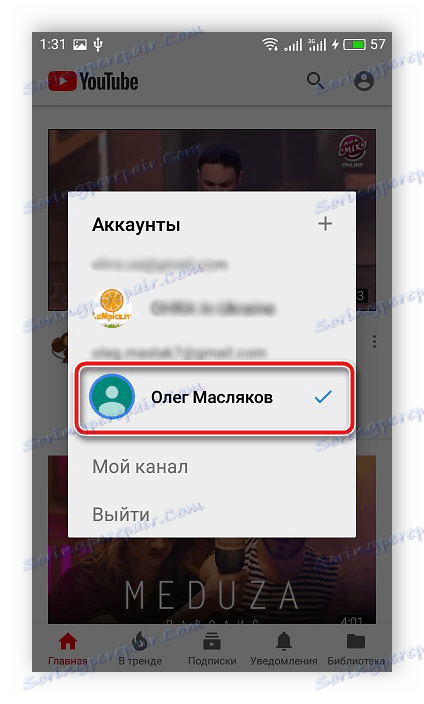
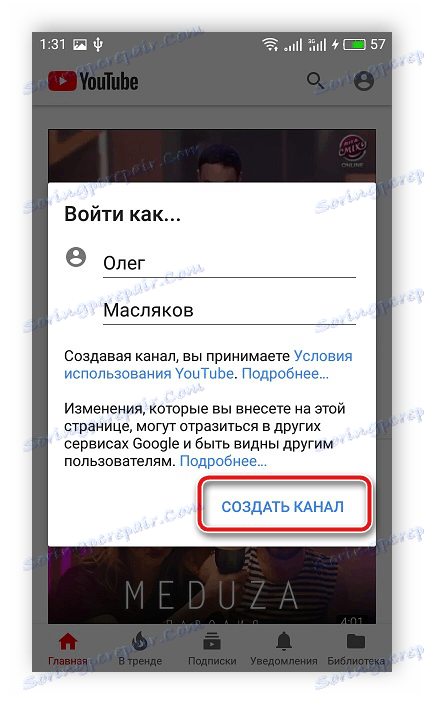
Poté se přesunete na hlavní stránku kanálu, kde zůstane několik jednoduchých nastavení.
Krok 3: Nastavení kanálu YouTube
Aktuálně nemáte nainstalován banner kanálu, není vybrán žádný avatar a nakonfigurováno žádné nastavení ochrany osobních údajů. To vše se děje v několika jednoduchých krocích:
- Na hlavní stránce kanálu klikněte na ikonu "Nastavení" ve formě ozubeného kola.
- V okně, které se otevře, můžete změnit nastavení ochrany osobních údajů, přidat popis kanálu nebo změnit jeho název.
- Navíc se z galerie stahují avatary nebo kamera vytvoříte.
- Banner je načten z galerie zařízení a měl by být doporučenou velikostí.
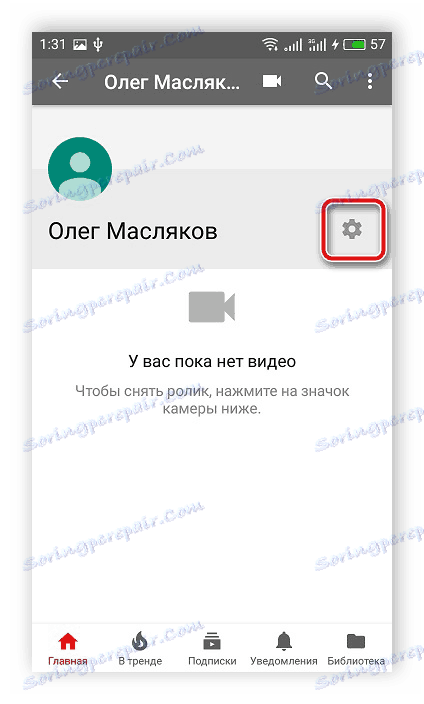

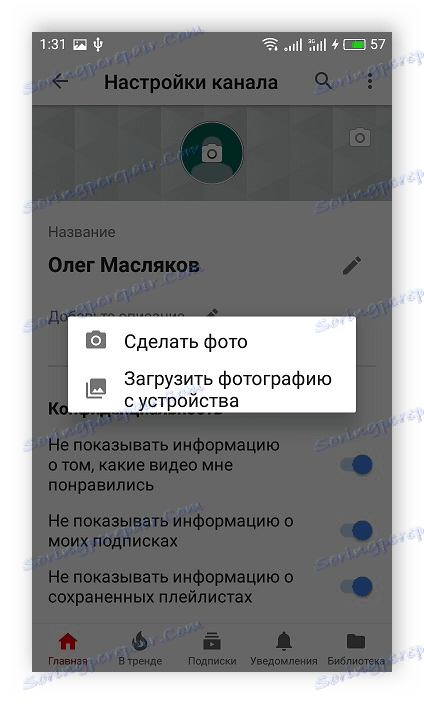
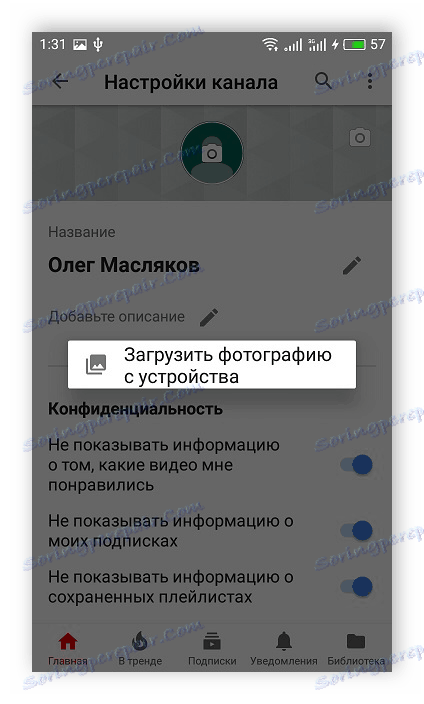
V tomto okamžiku je proces vytváření a přizpůsobení kanálu u konce, nyní můžete přidat vlastní videa, spustit živé vysílání, psát komentáře nebo vytvářet seznamy skladeb. Vezměte prosím na vědomí, že pokud chcete z vašich videí dosáhnout zisku, musíte propojit zpeněžení nebo se připojit k partnerské síti. To se provádí pouze prostřednictvím plné verze webu YouTube v počítači.
Viz též:
Zapněte zpeněžení a získejte z YouTube videa zisk
Připojíme affiliate program k vašemu kanálu YouTube